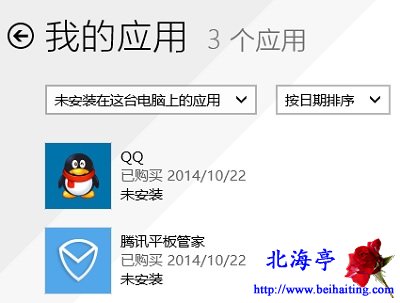|
怎么清除Win10应用商店已购买未安装的应用?这个问题微软一年多以来从未想过彻底解决,再说这个问题只是强迫症网友希望解决。因为我们点击勾选相关未安装应用后,右键菜单中,底部的“清除”指的是清除勾选,而不是清除未安装列表!这是让网友们头疼的问题。下面是这个问题的解决办法,只能称得起是一个没有办法的办法。
换微软账户登陆系统,就不再出现未安装应用列表了,因为您换了一个账户,但是只要使用原先的账户登陆系统,该列表就存在,值得庆幸的是,显示为未安装的应用程序的安装文件,并没有存储在您的电脑上。 怎么清除Win10应用商店已购买未安装的应用的内容,希望对您有所帮助! (责任编辑:IT信息技术民工) |